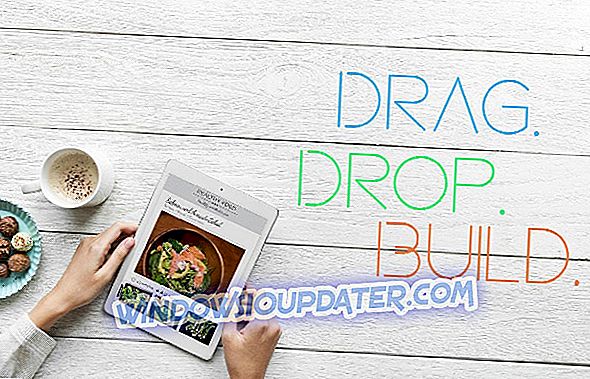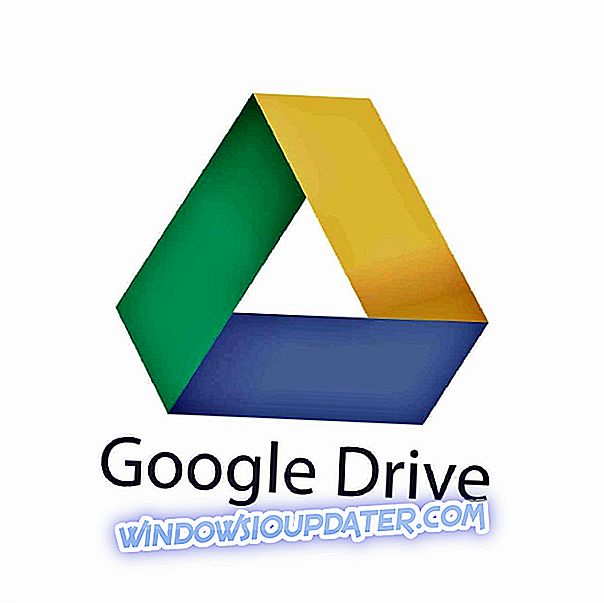Hoe dwing ik Skype te stoppen?
- Sluit Skype vanuit het systeemvak
- Verwijder Skype en vervang het door de nieuwste versie
- Sluit Skype met Taakbeheer
- Maak een .bat-bestand
Windows 10 is eindelijk hier en we houden er tot nu toe van. Maar sommige gebruikers hebben een paar bugs gemeld die van invloed zijn op Skype. Ze kunnen namelijk de applicatie niet sluiten. In dit artikel laten we u een aantal oplossingen voor dit probleem zien

Tientallen Windows 10-gebruikers hebben op hun computer een vreemde bug gemeld met Skype waardoor ze het programma niet kunnen afsluiten. Als u Skype wilt afsluiten, klikt u meestal met de rechtermuisknop op het pictogram in uw taakbalk en selecteert u "Skype afsluiten" in het contextmenu. Veel gebruikers hebben echter gemeld dat ze Skype niet op deze manier kunnen afsluiten, daarom bieden we u een aantal oplossingen.
Wat te doen als Skype niet op mijn computer wordt gesloten?
Oplossing 1 - Sluit Skype uit het systeemvak

Als u een van die gebruikers bent die Skype niet via de taakbalk kan sluiten, probeert u het via het systeemvak te sluiten. Ga eerst naar de rechterbenedenhoek van uw scherm en er hoort een Skype-pictogram naast uw klok te staan.
Als er geen Skype-pictogram beschikbaar is, is het mogelijk verborgen, dus u moet op een pijlknop drukken om het te onthullen. Nadat u het Skype-pictogram in het systeemvak hebt gevonden, klikt u er met de rechtermuisknop op en drukt u vervolgens op " Skype afsluiten ".
Oplossing 2 - Verwijder Skype en vervang het door de nieuwste versie
Er is nog een oplossing beschikbaar en u moet de huidige versie van Skype verwijderen. Nadat u Skype van uw computer hebt verwijderd, moet u naar de Skype-website gaan, de nieuwste versie van Skype downloaden en deze opnieuw installeren.
Nadat u Skype opnieuw hebt geïnstalleerd, zou u het via de taakbalk moeten kunnen sluiten zonder naar het systeemvak te gaan. We moeten erop wijzen dat deze oplossing het probleem niet op alle Windows 10-computers heeft opgelost, maar het heeft wel het aantal gebruikers geholpen, dus het is de moeite waard om te controleren.
Oplossing 3 - Sluit Skype met Taakbeheer
Als dit niet helpt en u Skype nog steeds niet kunt afsluiten, kunt u het altijd uitschakelen via Taakbeheer. Ga naar je taakbalk, klik er met de rechtermuisknop op en kies vervolgens Taakbeheer in het contextmenu.

Wanneer Taakbeheer opengaat, scrolt u omlaag in de lijst totdat u het Skype-proces vindt, selecteert u het en drukt u op de knop "Taak beëindigen". Hiermee wordt Skype met geweld en met succes afgesloten.
Oplossing 4 - Maak een .bat-bestand
Een andere methode om te stoppen met Skype is om een batchbestand te maken en de volgende regels erin te voegen:
- taskkill / f / im skypeapp.exe
- taskkill / f / im skypehost.exe
Sla het bestand op uw bureaublad op en open het eenvoudig om Skype uit te schakelen.
Op dit moment weten we niet wat dit probleem veroorzaakt, en Microsoft werkt er hard aan om Skype te patchen en dit kleine probleem op te lossen, en we hopen dat de officiële oplossing snel beschikbaar zal zijn voor alle Windows 10-gebruikers.
Als u andere Windows 10-gerelateerde problemen hebt, kunt u de oplossing zoeken in ons gedeelte Windows 10 Fix.
GERELATEERDE POSTS OM TE CONTROLEREN:
- 10 beste Skype-oproepregistratie-apps en software om te gebruiken
- 4 beste VPN-software voor Skype om gratis te downloaden in 2018
- FIX: Oeps, we hebben een probleem gedetecteerd op Skype
Noot van de redacteur: dit bericht is oorspronkelijk gepubliceerd in augustus 2015 en is sindsdien bijgewerkt voor versheid en nauwkeurigheid.